Cách nâng cấp RAM iMac (2020) và tiết kiệm tới 2000 USD
Xem nhanh
Với việc sắp ra mắt các máy Mac dựa trên chipset Apple Silicon - bộ vi xử lý do chính Apple Inc. tự thiết kế dựa trên nền tảng ARM, chúng ta có thể sẽ thấy được thiết kế cuối cùng của iMac và thiết kế này cho phép người dùng dễ dàng nâng cấp RAM iMac (2020) khi họ sử dụng hết bộ nhớ truy cập.
Cách nâng cấp RAM iMac (2020) siêu tiết kiệm
Thiết kế iMac 5K hiện tại là duy nhất, vì đây là máy Mac duy nhất mà Apple bán ngoài Mac Pro 6000 USD có bộ nhớ người dùng có thể nâng cấp. Nhờ một cánh cửa đặc biệt ngay phía trên ổ cắm điện ở phía sau iMac 27 inch, người dùng có thể nhanh chóng truy cập vào bốn khe SO-DIMM của máy để nâng cấp RAM.

Ngay cả iMac Pro cũng không cung cấp cho người dùng sự sang trọng tiết kiệm chi phí như vậy, điều này làm cho iMac 5K trở thành một chiếc máy có giá trị. Và với việc iMac 2020 hiện đã chính thức hỗ trợ RAM 128GB trong các cấu hình đặt hàng, người dùng có thể mua RAM của bên thứ ba và tiết kiệm rất nhiều tiền, lên đến 2000 đô la. Xem hướng dẫn thực hành từng bước của chúng mình để biết chi tiết về iMac.
Lần đầu tiên, Apple cho phép người dùng iMac, ngay cả những người mua cấu hình phiên bản cơ sở 1.799 đô la, nâng cấp lên bộ nhớ RAM lớn 128GB. Lưu ý, iMac 5K năm ngoái cũng có thể hỗ trợ 128GB, nhưng không chính thức. Tuy nhiên, từ lâu đã xảy ra trường hợp Apple tính một khoản tiền cắt cổ cho việc nâng cấp bộ nhớ và iMac (2020) cũng không nằm ngoài xu hướng này.
Theo mặc định, tất cả các cấu hình iMac đều có ít nhất 8GB bộ nhớ DDR4 2666MHz. Cấu hình bộ nhớ 8GB đến thông qua hai mô-đun SO-DIMM 4GB được cài đặt trong hai trong số bốn khe cắm SO-DIMM được đặt ở phía sau của khung iMac 27 inch.
Bạn có thể tiết kiệm bao nhiêu tiền nếu nâng cấp RAM iMac theo cách này?
Dưới đây là so sánh những gì Apple tính phí, so với mức giá thông thường bạn sẽ trả cho các mô-đun bộ nhớ thông qua bên thứ ba. Giá của bên thứ ba đã được làm tròn và là giá ước tính. Hãy nhớ rằng giá bộ nhớ có thể dao động một chút ở chỗ này và chỗ khác. Như bạn có thể thấy, người dùng chọn cấu hình 128GB để tiết kiệm một số tiền lớn, nhưng ngay cả khi bạn chọn nâng cấp 32 hoặc 64GB, bạn vẫn có thể tiết kiệm hàng trăm đô la.

Trước khi bạn nâng cấp RAM iMac
Trước khi tiếp tục với hướng dẫn này, bạn cần phải có được các mô-đun bộ nhớ thích hợp. Apple sử dụng DDR4 2666MHz SO-DIMM, vì vậy bạn sẽ muốn đảm bảo rằng RAM bạn mua là loại này.
Mình khuyên bạn nên mua RAM OWC, vì mình đã sử dụng nó trong một số bản nâng cấp Mac mini, nâng cấp Mac Pro và nâng cấp iMac và luôn thành công với chúng. Tuy nhiên, mình cũng đã sử dụng bộ nhớ từ các công ty như Crucial, Nemix và những công ty khác mà không gặp vấn đề gì. Một lần nữa, điều chính là đảm bảo rằng bạn mua đúng loại bộ nhớ - mô-đun SO-DIMM DDR4 2666MHz.

Bạn cũng có thể muốn để ý tới nâng cấp RAM trong tương lai. Ví dụ: nếu bây giờ bạn chỉ cần nâng cấp lên bộ nhớ 64GB nhưng nghĩ rằng bạn có thể muốn nâng cấp lên dung lượng tối đa 128GB trong tương lai, thì bạn sẽ muốn thiết lập 2 x 32GB. Điều này sẽ để lại hai khe SO-DIMM có sẵn để thêm hai mô-đun 32GB bổ sung sau này. Mặc dù thiết lập 4 x 16GB cũng sẽ cung cấp cho bạn 64GB RAM, nhưng nó tối đa hóa các khe cắm SO-DIMM có sẵn của bạn, điều này làm phức tạp khả năng nâng cấp trong tương lai.
Được rồi, bây giờ chúng ta đã có những món đồ phụ trợ đầy đủ, hãy cùng nâng cấp RAM iMac (2020).
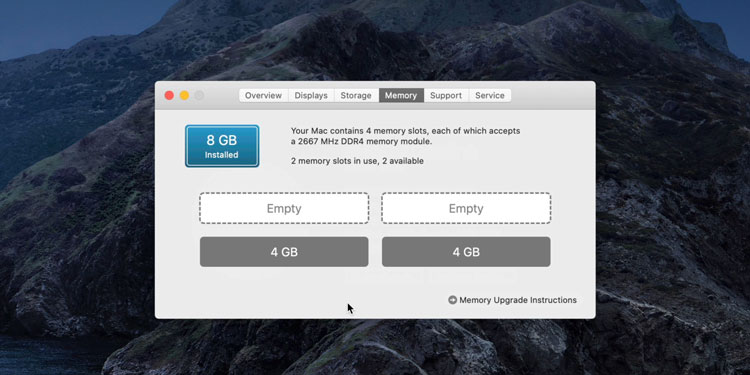
Cách nâng cấp RAM iMac (2020)
Bước 1: Tắt và rút tất cả cáp khỏi iMac 27 inch 5K, bao gồm cả cáp nguồn.
Bước 2: Đặt một vài chiếc khăn lên bề mặt phẳng. Đảm bảo khăn đủ dày và che phủ một diện tích đủ lớn để chứa màn hình 27 inch.

Bước 3: Nhẹ nhàng đặt iMac 5K xuống khăn, úp màn hình xuống để phía sau máy dễ dàng tiếp cận. Hãy đảm bảo rằng bạn sẽ luôn có đủ không gian để làm việc.

Bước 4: Bên dưới ổ cắm điện, bạn sẽ tìm thấy một nút dùng để mở nắp khe cắm bộ nhớ. Sử dụng một vật cùn (mình thường sử dụng bút mực có phần bút bị ẩn) để nhấn mạnh nút này, điều này sẽ làm cho nắp khe cắm bộ nhớ mở ra. Tháo nắp khe cắm bộ nhớ để lộ 4 khe cắm SO-DIMM.

Bước 5:
Nếu bạn đã mua bốn mô-đun thay thế SO-DIMM, chẳng hạn như trong ví dụ này khi cài đặt 4x32GB cho tổng số 128GB RAM, bạn sẽ cần phải xóa tất cả các mô-đun hiện có. Nếu bạn chỉ mua hai mô-đun bộ nhớ, bạn có thể cài đặt cặp hiện tại nếu muốn, nhưng hãy lưu ý thứ tự bạn nên cài đặt bộ nhớ có kích thước hỗn hợp.

Tùy thuộc vào cấu hình iMac 5K của bạn, có thể có hai hoặc nhiều khe cắm SO-DIMM đang được sử dụng. Nếu bạn chỉ chọn 8GB RAM, sẽ có 2 x 4GB SO-DIMM mô-đun. Đẩy cần gạt ra các cạnh của iMac để mở khóa từng khe SO-DIMM và nhấc từng mô-đun SO-DIMM lên để tháo nó ra.

Bạn sẽ muốn gắn vào các mô-đun RAM mà bạn tháo ra trong trường hợp bạn muốn bán iMac của mình với RAM ban đầu hoặc nếu bạn cần iMac của mình do Apple bảo dưỡng.
Bước 6:
Nếu bạn chỉ sử dụng hai mô-đun RAM, chẳng hạn như cấu hình 64GB (32GB x 2), hãy nên cài đặt các mô-đun theo cặp để có thể tận dụng bộ nhớ kênh đôi. Trong trường hợp này, bạn sẽ muốn lắp từng cặp mô-đun RAM vào khe 2 và khe 4, hoặc khe 1 và khe 3. Đây là cách lắp đặt bộ nhớ RAM 8GB của Apple từ nhà máy.
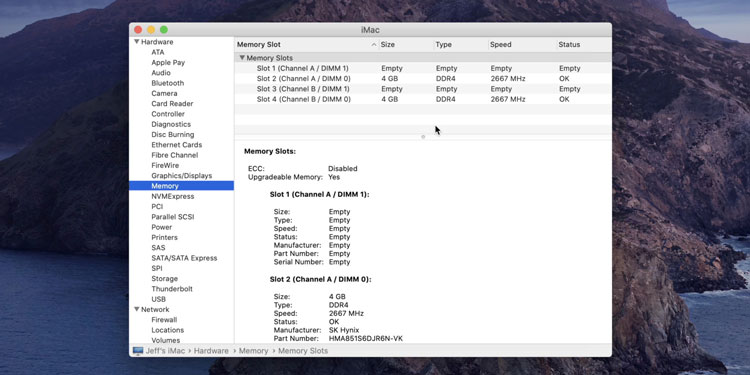
Nếu bạn đang sử dụng bốn mô-đun bộ nhớ giống nhau, chỉ cần lắp cả bốn vào các khe SO-DIMM có sẵn. Nếu sử dụng các cặp kích thước bộ nhớ không khớp, mọi thứ sẽ hơi lạ. Nếu cài đặt các cặp bộ nhớ không khớp, mình thấy rằng việc cài đặt một cặp ở khe 2 và khe 4, và một cặp khác trong khe 1 và 3 dẫn đến hiệu suất bị giảm sút. Lưu ý tốc độ bộ nhớ giảm xuống 2133MHz trong trường hợp này.
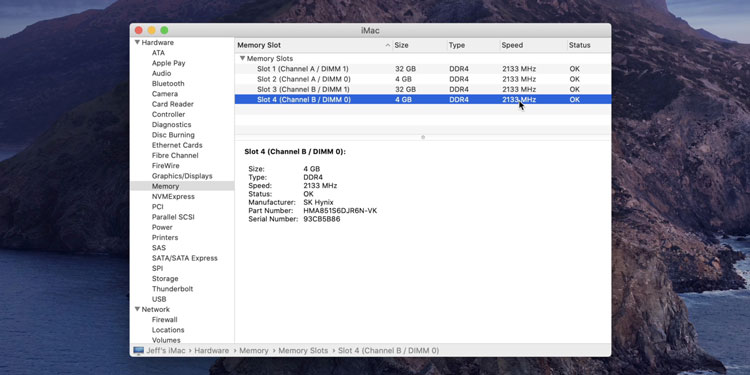
Thay vào đó, mình thấy rằng tốt nhất nên cài đặt hai mô-đun tương tự ở khe 1 và 2, và hai mô-đun còn lại giống như mô-đun ở khe 3 và 4 để có hiệu suất tốt nhất. Lưu ý cách mà cùng một bộ nhớ được định cấu hình theo cách sắp xếp này dẫn đến xếp hạng tốc độ 2666MHz (2667) thích hợp.
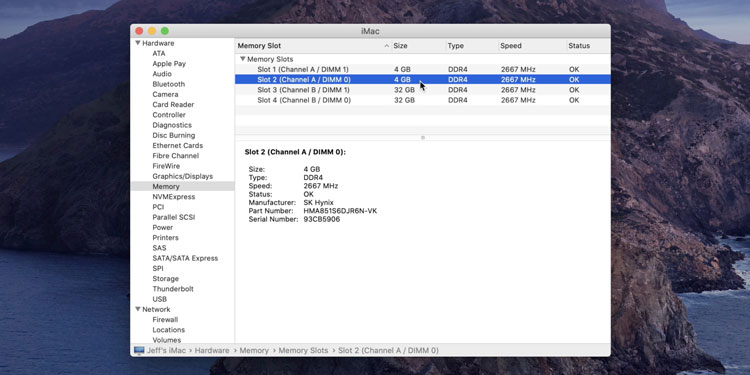
Lưu ý: hướng dẫn này chỉ dành cho iMac 27 inch 5K. Nó không hoạt động đối với iMac 21,5 inch.
Đảm bảo lắp tất cả các mô-đun mới với rãnh hướng về bên trái. Đẩy thẳng từng mô-đun xuống một cách chắc chắn vào khe cắm để nó khớp vào vị trí. Kiểm tra kỹ để đảm bảo rằng các mô-đun đã được cài đặt chính xác và các đòn bẩy đã được khóa trở lại vị trí.

Bước 7: Lắp lại cửa RAM bằng cách chỉ cần ấn vào vị trí. Cửa RAM được giữ chặt qua ma sát, vì vậy bạn sẽ cần ấn mạnh để lắp lại.
Bước 8: Di chuyển iMac của bạn trở lại khu vực làm việc, kết nối tất cả các cáp cùng với cáp nguồn và bật lại máy. Đừng lo lắng nếu bạn thấy màn hình đen trong một thời gian dài - điều này cho thấy rằng bộ nhớ mới đang được khởi tạo.
Bước 9: Sau khi macOS trở lại màn hình, hãy đi tới → Giới thiệu về máy Mac này → Bộ nhớ và đảm bảo rằng tất cả bộ nhớ đã cài đặt đang được chiếm và chạy ở tốc độ phù hợp. Nếu không, bạn sẽ cần quay lại và đảm bảo bộ nhớ được lắp đúng cách và chắc chắn vào các khe cắm SO-DIMM.
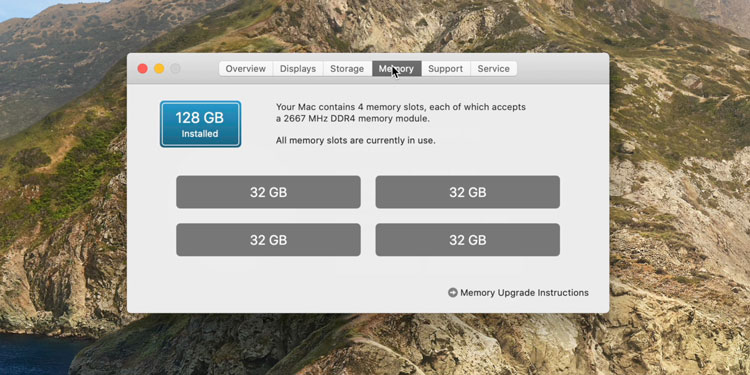
Kết quả
Nâng cấp bộ nhớ hệ thống của bạn sẽ thêm nhiều không gian hơn để làm việc với nhiều ứng dụng đòi hỏi cùng một lúc. Nó có thể đặc biệt có lợi khi làm việc với các ứng dụng hướng tới người dùng như Final Cut Pro X, Logic Pro X, ScreenFlow, Affinity Photo, Adobe Creative Cloud và danh sách này vẫn tiếp tục. Trong số những thứ khác, máy bị thiếu bộ nhớ sẽ cần ghi vào đĩa thường xuyên hơn, điều này có thể làm chậm máy tính của bạn, đôi khi thu thập dữ liệu hoàn toàn.
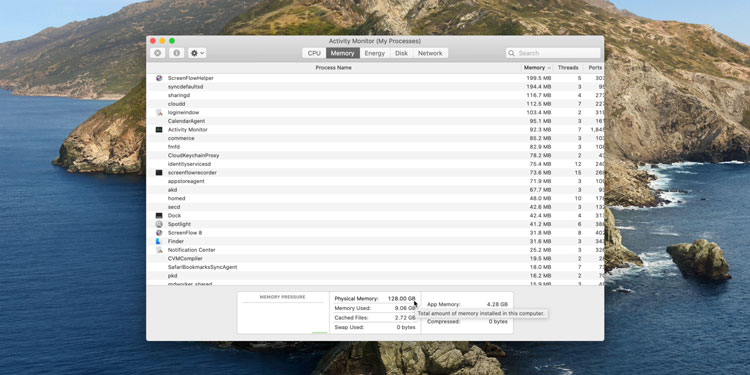
Nhưng bên cạnh đó, việc nâng cấp bộ nhớ của bạn cũng có thể ảnh hưởng đến hiệu suất CPU.
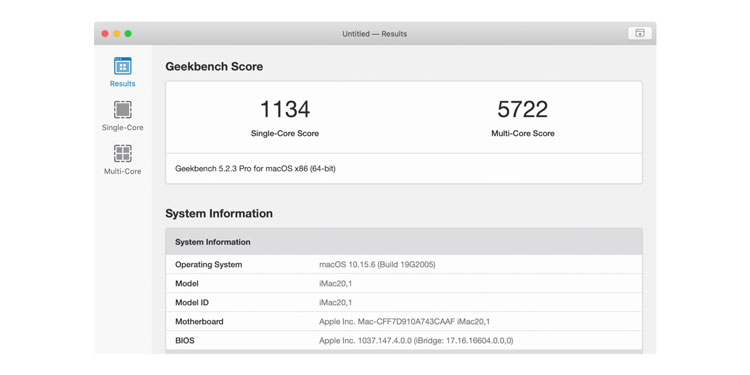
Đây không phải là một cải tiến lớn, nhưng nâng cấp từ 8GB RAM dự trữ sẽ cải thiện hiệu suất của CPU.
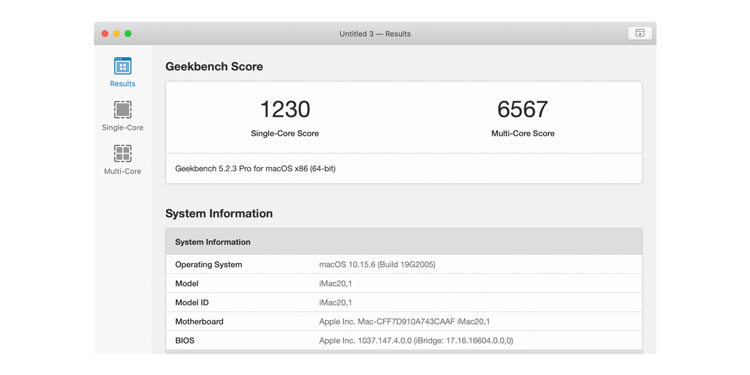
Bộ nhớ có thể nâng cấp dễ dàng là một trong những điều đã làm cho iMac 27 inch trở thành máy có giá trị tốt nhất trong toàn bộ dòng máy Mac trong những năm qua. Bạn không chỉ có được màn hình 5K chất lượng cao mà còn có thể tiết kiệm hàng nghìn bộ nhớ RAM. iMac 5K là một cỗ máy có ý thức về giá trị tuyệt vời và nó đã có một hoạt động tuyệt vời.
Tuy nhiên, thực tế là đây rất có thể là bản cập nhật quan trọng cuối cùng cho iMac 5K trong thiết kế hiện tại này. Với việc Apple chuyển sang silicon của riêng mình cho máy Mac, rất có thể lần lặp lại iMac tiếp theo sẽ sở hữu chipset Silicon Apple, cùng với thiết kế lại hiện đại, hoàn toàn mới.

RAM các phiên bản iMac trong tương lai là khá mỏng
Mặc dù cần phải thiết kế lại nhiều nhưng hơi buồn vui lẫn lộn, vì khả năng chúng ta sẽ thấy RAM người dùng có thể truy cập trong các phiên bản iMac trong tương lai là khá mỏng. Mình chỉ không thấy Apple thiết kế một khung hoàn toàn mới và giữ cho người dùng khả năng bổ sung RAM của riêng họ sau khi đã trải nghiệm thực tế, đặc biệt là với việc iMac chuyển sang một CPU nội bộ.
Như đã nói, nếu bạn có kế hoạch mua iMac 2020, hãy nhớ tận dụng khả năng tuyệt vời này. Mình nghĩ rằng việc Apple tính phí gấp đôi cho chi phí nâng cấp RAM là rất lố bịch, nhưng ta phải ghi công cho họ vì ít nhất là cho người dùng có thể lựa chọn trong trường hợp của iMac 5K.

Dù sao đi nữa, mình luôn khuyên bạn nên định cấu hình dung lượng bộ nhớ tối thiểu tuyệt đối cho iMac 5K trong quá trình xây dựng với suy nghĩ tự nâng cấp và dành số tiền tiết kiệm được cho các nâng cấp khác. Ví dụ: thêm nhiều bộ nhớ flash hơn, nâng cấp CPU hoặc thêm GPU tốt hơn. Đây là tất cả những thứ mà bạn thường không thể thay đổi dễ dàng như RAM, và tiền của bạn tốt hơn nên chi vào những lĩnh vực này.
Sửa chữa Macbook, laptop uy tín ở đâu tại TPHCM
Nếu bạn đang sử dụng Macbook, laptop và bạn cảm thấy thiết bị của mình đang có vấn đề về phần cứng hoặc phần mềm nhưng không tìm ra nguyên nhân. Hãy mang Macbook, laptop của mình đến ngay Bệnh Viện Điện Thoại 24h để được kiểm tra để tránh các vấn đề của Macbook, laptop của bạn trở nên trầm trọng hơn. Nếu bạn vẫn chưa có cho mình một địa chỉ đáng tin cậy để sửa chữa Macbook, laptop thì Bệnh Viện Điện Thoại 24h chính là lựa chọn đúng đắn nhất danh cho bạn. Liên hệ ngay Hotline 1900.0213 để được lắng nghe lỗi, hư hỏng và nhận được tư vấn cách khắc phục, giá sửa chữa tốt nhất miễn phí 100% nhé!
Bạn nghĩ sao? Bạn đang cân nhắc mua iMac 5K? Bạn nghĩ rằng các máy iMac trong tương lai của Apple sẽ giữ lại cửa RAM cho bộ nhớ người dùng có thể truy cập? Hãy để lại ý kiến cá nhân bên dưới trong phần bình luận. Nếu bạn cảm thấy bài viết này hay và có ích cho mọi người hãy chia sẻ cho mọi người cùng tham khảo nhé!
Tham khảo: Khuyến mãi: Thay RAM Laptop 4GB giá chỉ 700.000 đồng – Bảo hành 36 tháng
Bài liên quan
Friday, 26/04/2024
Tải trò chơi đang hot nhất hiện nay trên điện thoại iPhone và Android để trải nghiệm chơi game cực vui. Xem ngay cách...
Friday, 26/04/2024
Hướng dẫn cách cập nhật CH Play phiên bản mới nhất và bật tắt tự động cập nhật ứng dụng CH Play nhanh chóng, đơn giản.
Wednesday, 24/04/2024
hướng dẫn cách check IMEI apple chính xác, hiệu quả
Wednesday, 17/04/2024
Cách xóa người trong ảnh trên iPhone không cần app sao cho bức ảnh còn tối ưu. Hãy tham khảo bài viết dưới đây.


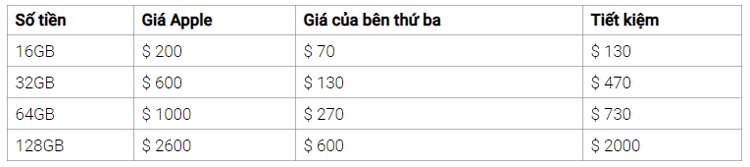













Hỗ trợ hỏi đáp 24/7 ( 0 bình luận )
Xem thêm
Thu gọn